कभी-कभी लोगों का ऑपरेटिंग सिस्टम क्रैश हो जाता है।इन सबके साथ, यह पता चल सकता है कि इसे लंबे समय तक और थकाऊ रूप से पुनर्स्थापित करने की तुलना में "इसे शून्य पर ध्वस्त करना" आसान है। आज हम बात करेंगे कि बिना डिस्क के विंडोज को कैसे पुनर्स्थापित किया जाए।

क्यों
तो सबसे पहले बात करते हैं ब्रेक क्यों?डिस्क मीडिया के बिना ऑपरेटिंग सिस्टम को फिर से स्थापित करने के साथ अपने सिर की कल्पना करें। वास्तव में, प्रश्न के ऊपर "बिना डिस्क के विंडोज़ कैसे स्थापित करें?" प्रत्येक उपयोगकर्ता अपने जीवन में कम से कम कई बार सोचता है।
बहुत बार हाथ में कोई डिस्क नहीं होती है, यावही वायरस उठा हुआ कंप्यूटर की बूट करने योग्य डिस्क लिखने की क्षमता को पूरी तरह से अवरुद्ध कर देता है। सिस्टम रिस्टोर और रोलबैक मदद नहीं करता है। फिर डिस्क के बिना "विंडोज" को ठीक करने का विकल्प बहुत उपयुक्त है। तो आइए देखें कि इस दृष्टिकोण के क्या महत्वपूर्ण फायदे हैं।
आकर्षण आते हैं
तो, जवाब देने से पहले, बिना विंडोज़ को कैसे ध्वस्त करेंडिस्क, और फिर इसे वापस "स्थान पर" रखें, आइए चर्चा करें कि इस पद्धति के क्या फायदे हैं। आइए सबसे अधिक ध्यान देने योग्य के साथ शुरू करें - आपको अपनी ज़रूरत के अनुसार अलग-अलग "विंडोज़" के साथ डिस्क मीडिया के एक विशाल ढेर को स्टोर करने की आवश्यकता नहीं है। इसके अलावा, आवश्यक डिस्क को सौ वर्षों तक खोजने की कोई आवश्यकता नहीं है।

इसके अलावा, यह समय बिताया गया हैवसूली और लोड हो रहा है। इसकी आवश्यकता कई गुना कम होती है, जो सभी आवश्यक कार्यों और जोड़तोड़ को जल्दी और कुशलता से करने में मदद करती है। औसतन, एक डिस्क स्थापना में एक घंटे से तीन तक का समय लगता है। यदि आप जानते हैं कि बिना डिस्क के विंडोज को कैसे पुनर्स्थापित किया जाए, तो आप रनटाइम को 40 मिनट तक कम कर सकते हैं।
हम सिस्टम को पुनर्स्थापित करते हैं
तो, साफ करने के तरीके पर चर्चा करने से पहलेडिस्क मीडिया के बिना "विंडोज़", आइए बात करते हैं कि आपके "ऑपरेटिंग सिस्टम" का उपयोग किए बिना उसे पुनर्स्थापित या रोल बैक करने में सक्षम होने के लिए क्या करना चाहिए।
बिना डिस्क के विंडोज कैसे रिकवर करें?इस उद्देश्य के लिए अंतर्निहित कार्यक्रमों और उपयोगिताओं का उपयोग करें। ऐसा करने के लिए, आपको समय-समय पर रोलबैक पॉइंट बनाने की आवश्यकता होती है (या एक समान फ़ंक्शन सक्षम करें - ऑपरेटिंग सिस्टम इसे आपके लिए स्वयं करेगा)। जब आपको सिस्टम को पुनर्स्थापित करने की आवश्यकता होती है, तो आपको केवल संबंधित सेवा शुरू करनी होती है, सही समय चुनना होता है और पुनर्स्थापना प्रक्रिया पूरी होने तक प्रतीक्षा करनी होती है। इसके लिए "विंडोज 7" में "स्टार्ट" - "स्टैंडर्ड" - "सिस्टम टूल्स" पर जाएं। वहां "सिस्टम रिस्टोर" चुनें। फिर सरल निर्देशों का पालन करें और प्रक्रिया समाप्त होने की प्रतीक्षा करें। बस इतना ही। शायद यह प्रश्न का सबसे तेज़ और आसान उत्तर है: "बिना डिस्क के विंडोज को कैसे पुनरारंभ करें?"। आखिरकार, यह पुनर्प्राप्ति है जो सिस्टम को "लुक" पर लौटाती है जो रोलबैक पॉइंट निर्माण के समय थी।
"विंडोज़" का विध्वंस
अब इस बारे में बातचीत शुरू करने का समय आ गया है कि कैसेडिस्क के बिना "विंडोज" बदलें। पहली विधि जिसे हम देखेंगे वह सिस्टम के नीचे से ही संस्थापन है। इंटरनेट पर, आप कई विशेष चित्र पा सकते हैं जो इसी उद्देश्य के लिए डिज़ाइन किए गए हैं। बेशक, आपको हमेशा इस बात पर ध्यान देना चाहिए कि क्या आपको वास्तव में एक उपयुक्त छवि मिली है ताकि आप अब इस प्रश्न के बारे में नहीं सोच सकें: "बिना डिस्क के विंडोज को कैसे पुनर्स्थापित करें?"

तो सबसे पहले आवश्यक छवि डाउनलोड करें औरउसके बाद ही अपने आप से सवाल पूछें "ऑपरेटिंग सिस्टम का उपयोग करके डिस्क के बिना विंडोज को कैसे ध्वस्त किया जाए?" जब आप ऐसा करते हैं, तो आपको बस इंस्टॉलर पर डबल-क्लिक करना होगा और सभी निर्देशों का पालन करना होगा। "चरणों" के संदर्भ में, यह विधि इसके "डिस्क" समकक्ष से भिन्न नहीं है।
फ्लैश ड्राइव
अब एक अधिक सुविधाजनक तरीका तलाशने का समय आ गया हैडिस्क मीडिया की मदद के बिना "विंडोज़" बदलें। इस मामले में सबसे आम फ्लैश ड्राइव आपकी मदद करेगा। इसे इंस्टालेशन कहा जाएगा। आवश्यक ऑपरेटिंग सिस्टम की एक विशेष छवि डाउनलोड करें (विवरण में यह कहना चाहिए कि यह USB के लिए अभिप्रेत है), फिर इसे मीडिया को लिखने के लिए विशेष उपयोगिताओं का उपयोग करें। मुख्य बात इसे सही करना है। यदि सब कुछ सही ढंग से किया जाता है, तो अब आपके पास एक फ्लैश ड्राइव है जिसके साथ आप आसानी से जवाब दे सकते हैं कि बिना डिस्क के विंडोज को कैसे पुनर्प्राप्त किया जाए।
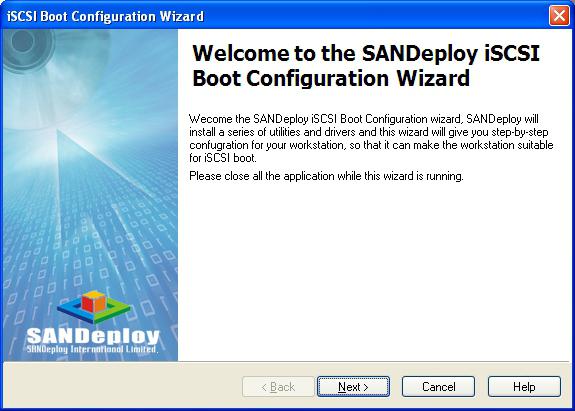
फ्लैश ड्राइव का उपयोग करते समय, सबसे आम शुरू हो जाएगाऔर परिचित विंडोज इंस्टॉलेशन स्क्रीन। इस सब के साथ, पुनर्प्राप्ति डिस्क के साथ विधि से अलग नहीं है। संकेतों का पालन करें और कई रिबूट और प्रक्रिया पूरी होने की प्रतीक्षा करें। BIOS को कॉन्फ़िगर करना न भूलें: पहले अपना फ्लैश ड्राइव डालें। पहली नज़र में लग सकता है की तुलना में सब कुछ बहुत आसान है।
निष्कर्ष
यह जायजा लेने का समय है।आज हमने इस सवाल का जवाब दिया कि "बिना डिस्क के विंडोज को कैसे पुनर्स्थापित करें, पुनर्स्थापित करें और कैसे ध्वस्त करें?"। यदि आपको अपनी क्षमताओं पर पहले से भरोसा नहीं है या आप पुनः स्थापित करने से बिल्कुल भी परिचित नहीं हैं, तो इस प्रश्न का उत्तर जानने वाले विशेषज्ञों या मित्रों से संपर्क करना सबसे अच्छा है। वे निश्चित रूप से आपकी मदद करेंगे।










